Pour faire votre propre sonnerie, ici vous pouvez essayer d'utiliser cette méthode pour personnaliser vos sonneries.
Etape 1. Télécharger iOS sur votre PC/Mac.
Après cela, veuillez l'installer sur votre ordinateur et y connecter également votre téléphone.
Etape 2. Importer un fichier audio pour faire une sonnerie
a. Visitez la section " Musique " en cliquant sur l'icône correspondante de la barre de menu. Cela présentera une liste de tous les fichiers musicaux qui sont présents sur votre appareil. Maintenant, cliquez sur l'option " Créateur de sonneries ".
b. Importez des fichiers audio depuis votre stockage local ou celui de votre appareil
c. Cliquez sur le bouton "Musique locale" et localisez simplement le fichier musical que vous voulez et il sera plus tard converti en un format de fichier de sonnerie pour iPhone.
d. Cliquez sur le bouton "Musique de l'appareil", puis vous verrez l'interface avec une liste de tous les fichiers musicaux stockés sur votre appareil. Vous pouvez simplement sélectionner le fichier que vous voulez et le charger.
e. Vous pouvez également importer un fichier audio à partir de la fenêtre principale de la musique, il suffit de sélectionner le fichier que vous souhaitez faire comme sonnerie et de faire un clic droit dessus. Maintenant, parmi toutes les options données, cliquez sur " Créateur de sonneries " pour l'éditer.
Etape 3. Faites votre propre sonnerie
a. Vous pouvez simplement découper la sonnerie de l'ensemble du fichier et l'enregistrer. D'ailleurs, pour écouter votre sélection, vous pouvez cliquer sur le bouton "Audition de sonnerie".
b. Vous pouvez cliquer sur les boutons "Définir au début" et "Définir à la fin" si vous voulez sélectionner la partie de début et la partie de fin de la sonnerie.
c. Vous pouvez toujours fournir sa valeur numérique dans les cases "Set to start" et "Set to finish" si vous connaissez la durée exacte de votre sonnerie souhaitée.
Avantage : Et les fichiers seront automatiquement enregistrés au format m4r car le logiciel convertira directement les mp3 en m4r.

Etape 4. Définissez votre nouvelle sonnerie
Allez dans Paramètres > Sons et tapez sur l'option de " Sonnerie ". De là, vous pouvez simplement sélectionner le fichier nouvellement transféré et en faire votre sonnerie par défaut.
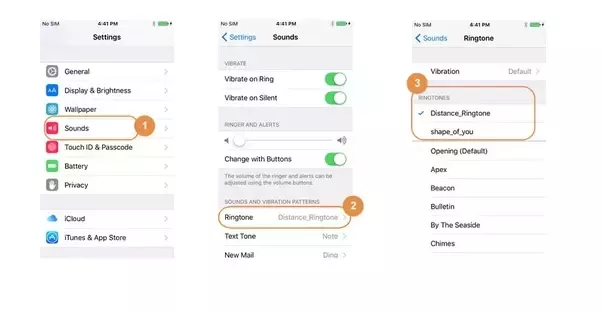 .
.
